Progress Bars trong Excel 2010
"Bar-type" - kiểu
hiển thị có điều kiện đã xuất hiện trong Excel 2007. Tuy nhiên, các Progress Bars torng Excel 2007 lại có chế độ hiển thị
đồ họa nghèo nàn. Nhưng với Excel 2010, các Progress Bars đã được cải tiến hoàn toàn với nhiều
định dạng và đồ họa bắt mắt hơn.
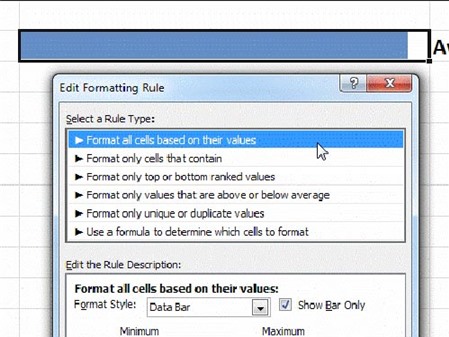
Tạo Bar
Điều đầu tiên bạn phải làm là bạn cần có một số liệu, bằng cách nhập trực tiếp các
giá trị số hoặc sử dụng một công thức vào ô bạn muốn định dạng. Ở đây bạn có thể kéo lớn độ rộng của cột hơn,
giúp việc hiển thị độ họa rõ ràng và đẹp hơn.
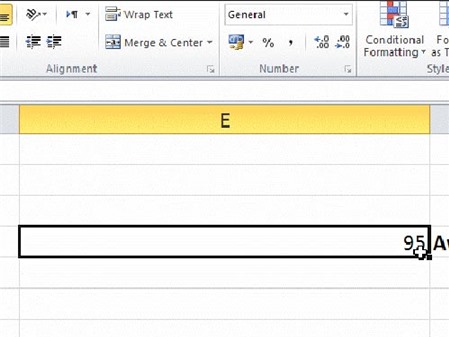
Sau đó chọn Conditional Formatting, chọn Data Bars và nhấn More Rules.
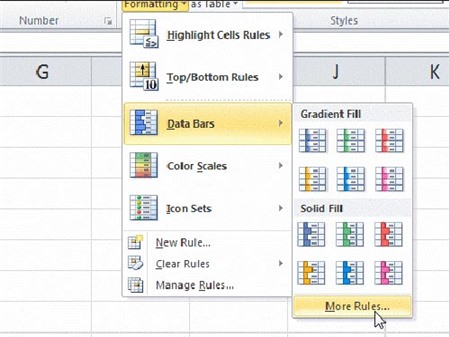
Trong hộp thoại
New Formatting Rule, kích chọn tùy chọn
Show Bar Only (để không hiển thị số liệu trên Bar). Ở mục
Minimum và
Maximum bên dưới, chọn
Type as là
Number. Sau đó,
thiết lập giá trị tối thiểu (bắt đầu) và tối đa (cuối cùng của thanh tiến trình) trên các mục này.
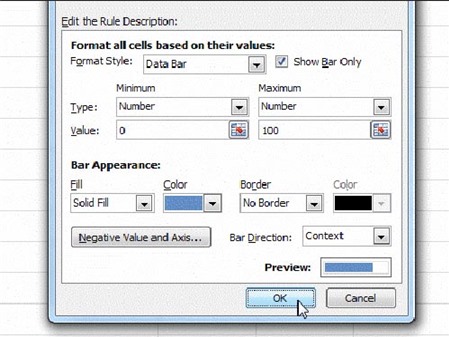
Bây giờ thiết lập các thông số hiển thị cho thanh tiến trình trong phần Appearance Bar. Sau đó chọn OK để hoàn tất.